18.2.6. 축척 막대 항목
축척 막대 항목은 맵 항목 상에 있는 피처의 크기와 피처들 사이의 거리를 시각적으로 나타냅니다. 축척 막대 항목을 사용하려면 맵 항목이 필요합니다.  Add Scale Bar 도구를 항목 생성 지침 을 따라 사용해서 새 축척 막대 항목을 추가하십시오. 이후 대화형 조판기 항목 작업 에서 설명한 내용과 동일한 방법으로 새 맵 항목을 수정할 수 있습니다.
Add Scale Bar 도구를 항목 생성 지침 을 따라 사용해서 새 축척 막대 항목을 추가하십시오. 이후 대화형 조판기 항목 작업 에서 설명한 내용과 동일한 방법으로 새 맵 항목을 수정할 수 있습니다.
새 축척 막대 항목은 기본적으로 해당 항목이 그려지는 맵 항목의 축척을 표시합니다. 축척 막대를 그릴 맵 항목이 없는 경우, 참조 맵 을 사용합니다. Item Properties 패널에서 축척 막대를 사용자 지정할 수 있습니다. 이 항목은 공통 속성 이외에도 다음과 같은 기능을 가지고 있습니다(그림 18.32 참조):
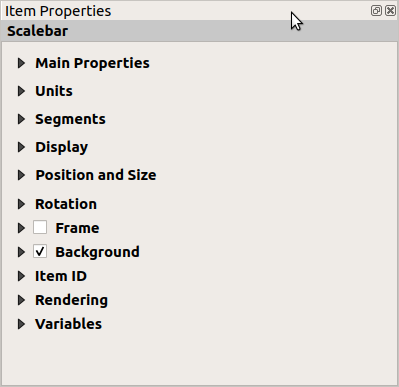
그림 18.32 축척 막대 항목 속성 패널
18.2.6.1. 주요 속성
축척 막대 Item Properties 패널의 Main properties 그룹은 다음 기능을 제공하고 있습니다. (그림 18.33 을 참조하세요.):
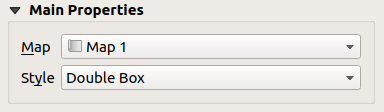
그림 18.33 축척 막대 주요 속성 그룹
먼저, 축척 막대를 첨부할 맵을 선택하십시오.
그리고 축척 막대의 스타일을 선택하십시오. 다음 스타일들을 사용할 수 있습니다:
Single box 또는 Double box 스타일: 색상을 교차하는 상자들을 이은 한 줄 또는 두 줄 막대
Middle, Up 또는 Down: 축척 표시선이 축척 막대 가운데, 위쪽, 또는 아래쪽에 있음
Stepped line: 축척 막대를 표현하는 계단형 라인
Hollow: 선분마다 색상이 교체되며, 색상이 교체되는 선분들 가운데를 수평선이 지나는 단일 상자
Numeric: 축척 비율을 인쇄 (예:
1:50000)
속성을 적절하게 설정하십시오.
18.2.6.2. 단위
축척 막대 Item Properties 패널의 Units 그룹은 표시될 단위와 텍스트 서식을 설정하기 위한 다음 기능을 제공하고 있습니다. (그림 18.34 를 참조하세요.):
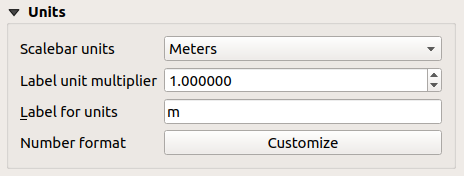
그림 18.34 축척 막대 단위 그룹
Scalebar units: 사용자가 원하는 단위를 선택하십시오. Map Units (기본값), Meters, Feet, Miles 또는 Nautical Miles 등등과 몇몇 파생형 가운데 하나를 선택할 수 있습니다. 단위 변환은 자동으로 이루어집니다.
Label unit multiplier: 라벨 단위 당 축척 막대 단위가 얼마나 되는지 설정합니다. 예를 들어 축척 막대 단위를 “미터” 로 설정한 경우, 곱수(multiplier)를 1,000으로 설정하면 축척 막대 라벨이 “킬로미터” 가 될 것입니다.
Label for units: 축척 막대 단위를 설명하는 데 쓰이는 텍스트를 ─ 예를 들어
m또는km─ 정의합니다. 앞에서 말한 곱수를 반영하도록 맞춰야 합니다.Customize: Number format 옆에 있는 이 버튼을 누르면 축척 막대에서 천단위 구분자, 십진 자릿수, 과학적 기수법 등을 포함한 모든 숫자 서식 속성을 제어할 수 있습니다. (자세한 내용은 숫자 서식 작업 을 참조하세요.) 현재 QGIS 로케일 밖에 있는 사용자를 위한 맵을 만들거나, 또는 로케일 기본값이 아닌 다른 스타일을 원하는 경우 매우 유용합니다. (예: 로케일 기본값은 천단위 구분자를 감추는 것이지만 천단위 구분자를 사용하고 싶은 경우)
18.2.6.3. 선분
축척 막대 Item Properties 패널의 Segments 그룹은 선분과 그 분할의 개수와 크기를 환경 설정하기 위한 다음 기능을 제공하고 있습니다. (그림 18.35 를 참조하세요.):
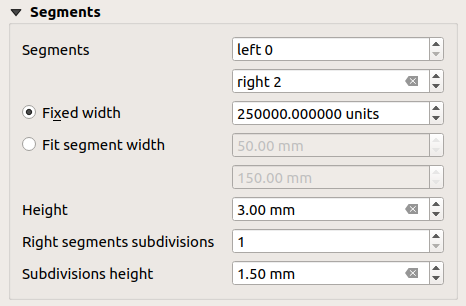
그림 18.35 축척 막대 선분 그룹
Segments: 축척 막대의
0의 좌측 및 우측에 얼마나 많은 분할을 그릴지 정의할 수 있습니다:Left: 좌측에 있는 유일 선분의 분할 개수
Right: 우측에 있는 선분들의 분할 개수
Fixed width 옵션에서 분할 1개가 나타내는 거리를 설정할 수 있고, 또는 Fit segment width 옵션에서 축척 막대 크기를
mm단위로 제한할 수도 있습니다. 후자의 경우, 맵 축척이 변경될 때마다 설정된 범위에 맞춰 축척 막대의 크기도 조정됩니다(그리고 축척 라벨도 업데이트됩니다).Height: 축척 막대의 높이를 정의할 수 있습니다.
Right segment subdivisions: 축척 막대의 우측을 몇 개로 분할할지 정의할 수 있습니다. (Line Ticks Down, Line Ticks Middle 및 Line Ticks Up 축척 막대 스타일 전용)
Subdivision height: 분할 선분의 높이를 정의할 수 있습니다.
18.2.6.4. 표시
축척 막대 Item Properties 패널의 Display 그룹은 다음 기능을 제공하고 있습니다:
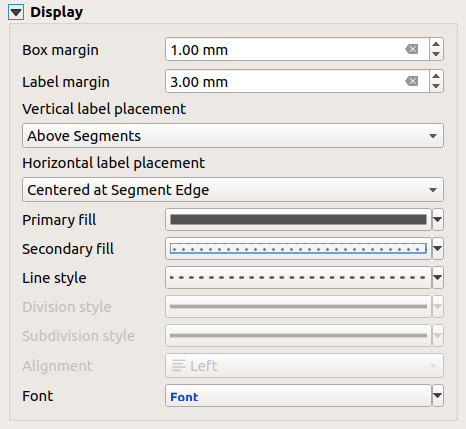
그림 18.36 축척 막대 표시 그룹
축척 프레임 안에서 축척 막대를 어떻게 표시할지 정의할 수 있습니다.
Box margin: 텍스트와 프레임 경계 사이의 여백을 설정합니다.
Label margin: 텍스트와 축척 막대 렌더링 사이의 여백을 설정합니다.
Vertical label placement: 라벨을 축척 막대 분할의 위 또는 아래 배치합니다.
Horizontal label placement: 라벨을 축척 막대 분할의 경계 또는 중심에 중앙 정렬합니다.
Primary fill 및 Secondary fill: 축척 막대의 첫 번째 채우기와 두 번째 채우기를 (색상, 투명도, 패턴, 효과 등등) 채우기 심볼 속성 을 사용해서 그립니다. (Single Box, Double Box 및 Hollow 스타일 전용)
Line style: 축척 막대의 라인을 (색상, 획, 결합 스타일, 선끝 스타일, 패턴, 효과 등등) 라인 심볼 속성 을 사용해서 그립니다. (Numeric 을 제외한 모든 스타일 전용)
Division style 및 Subdivision style: Line Ticks Up, Line Ticks Middle 및 Line Ticks Down 축척 막대 스타일에서 각각 분할 및 하위분할 선분을 (색상, 획, 결합 스타일, 선끝 스타일, 패턴, 효과 등등) 라인 심볼 속성 을 사용해서 그립니다.
Alignment: 텍스트를 축척 프레임의 좌측, 중앙, 또는 우측으로 정렬합니다. (Numeric 축척 막대 스타일 전용)
Font 버튼을 클릭하면 축척 막대 라벨의 (크기, 글꼴, 색상, 자간, 음영, 배경 등등) 속성 을 설정할 수 있습니다.
축척 막대의 표시 속성 대부분이 데이터 정의된 속성을 가지고 있을 수도 있는 심볼에 의존하기 때문에, 데이터 정의된 축척 막대를 렌더링할 수도 있습니다.
예시: 축척 라벨의 볼드체에 적용된 다음 코드는 숫자가 500의 배수인 경우 숫자를 볼드체로 표시할 것입니다:
-- returns True (or 1) if the value displayed on the bar
-- is a multiple of 500
@scale_value % 500 = 0